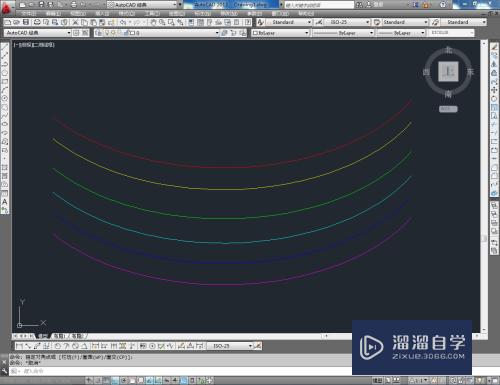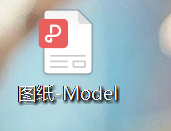Excel2016如何冻结锁定第一列(excel怎样冻结第一列)优质
我们在使用Excel时。有时候需要锁定第一列。以便滚动时能够一直看到首列。那么具体要如何操作呢?下面小渲实例来为大家演示下操作方法。
工具/软件
硬件型号:小米 RedmiBookPro 14
系统版本:Windows10
所需软件:Excel2016
方法/步骤
第1步
我们打开一个需要冻结第一列的excel文档。
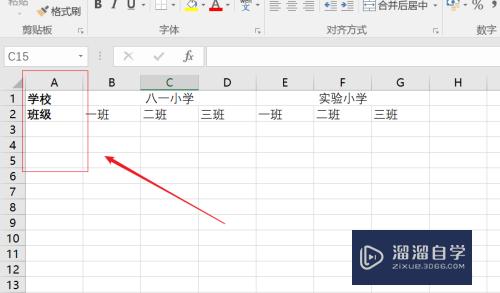
第2步
我们拉动下面的滚动条。
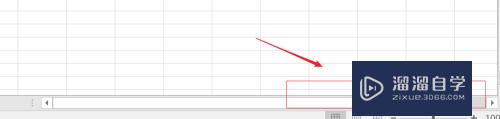
第3步
第一列已经看不见了。
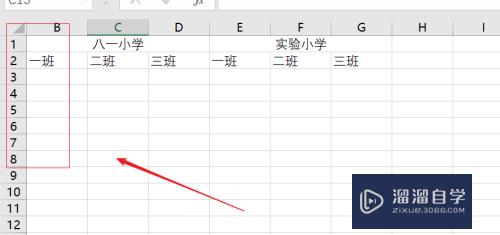
第4步
我们点击上方的【视图】标签页
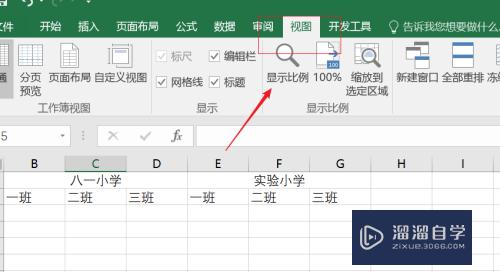
第5步
点击【冻结窗格】
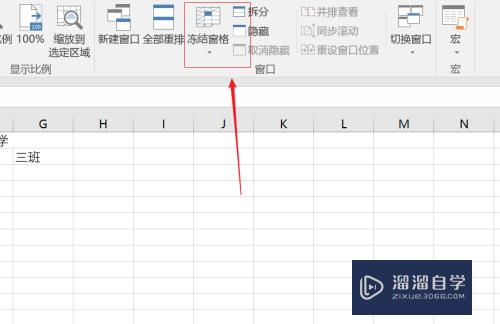
第6步
选择【冻结首列】
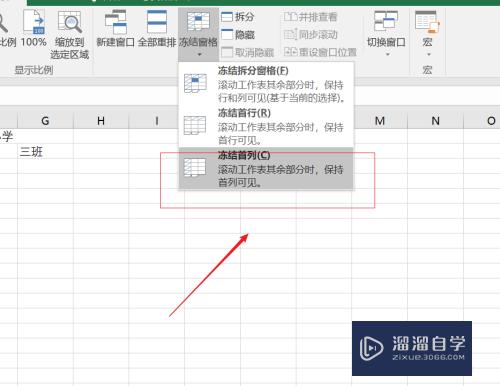
第7步
我们可以看到第一列后面多了一个灰色竖线。我们左右拉动滚动条第一列都可以显示了。
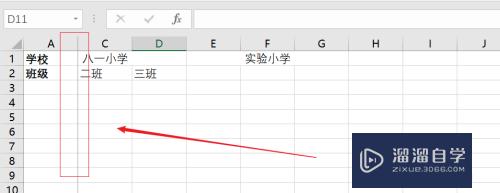
第8步
如果想取消。则点击【取消冻结窗格】即可。
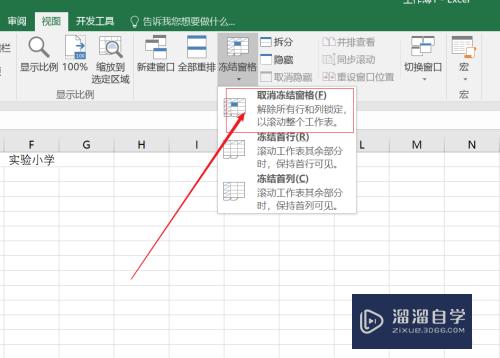
以上关于“Excel2016如何冻结锁定第一列(excel怎样冻结第一列)”的内容小渲今天就介绍到这里。希望这篇文章能够帮助到小伙伴们解决问题。如果觉得教程不详细的话。可以在本站搜索相关的教程学习哦!
更多精选教程文章推荐
以上是由资深渲染大师 小渲 整理编辑的,如果觉得对你有帮助,可以收藏或分享给身边的人
本文标题:Excel2016如何冻结锁定第一列(excel怎样冻结第一列)
本文地址:http://www.hszkedu.com/66485.html ,转载请注明来源:云渲染教程网
友情提示:本站内容均为网友发布,并不代表本站立场,如果本站的信息无意侵犯了您的版权,请联系我们及时处理,分享目的仅供大家学习与参考,不代表云渲染农场的立场!
本文地址:http://www.hszkedu.com/66485.html ,转载请注明来源:云渲染教程网
友情提示:本站内容均为网友发布,并不代表本站立场,如果本站的信息无意侵犯了您的版权,请联系我们及时处理,分享目的仅供大家学习与参考,不代表云渲染农场的立场!